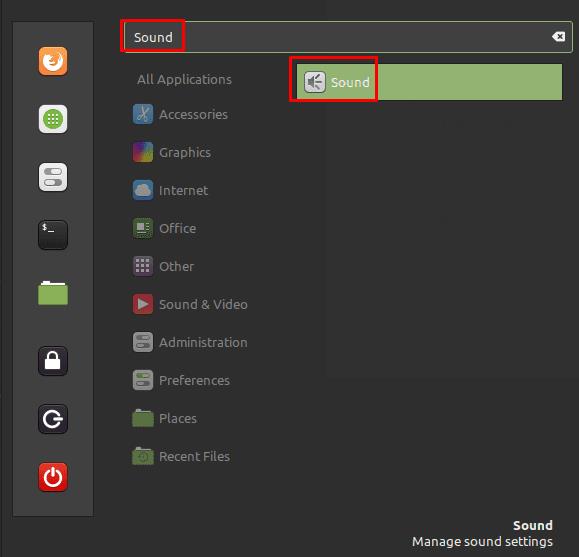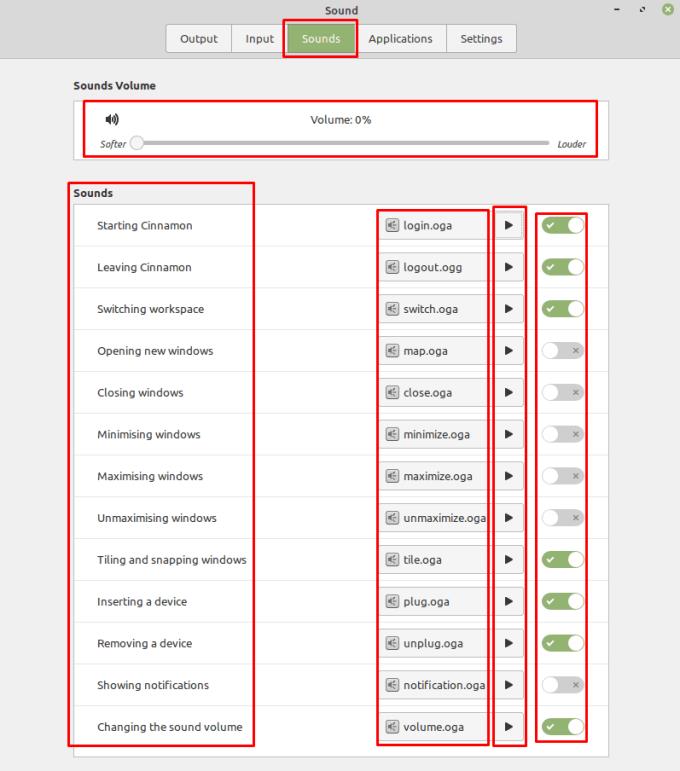Een van de vele manieren waarop u met uw computer kunt communiceren, is door middel van geluid. Geluidssignalen kunnen u helpen om u ervan bewust te maken dat iets uw aandacht nodig heeft of dat er iets aan de hand is. Zoals de meeste desktopbesturingssystemen, wordt Linux Mint geleverd met een reeks systeemgeluiden die bij bepaalde evenementen worden afgespeeld.
Als je deze systeemgeluiden niet leuk vindt, kun je ervoor kiezen om het audiobestand dat voor het evenement wordt afgespeeld te vervangen, of je kunt het geluidssignaal volledig uitschakelen. Om uw systeemgeluiden te beheren, drukt u op de Super-toets, typt u "Geluid" en drukt u op enter.
Tip: De "Super"-sleutel is de naam die veel Linux-distributies gebruiken om te verwijzen naar de Windows-sleutel of de Apple "Command"-sleutel, terwijl elk risico op handelsmerkproblemen wordt vermeden.
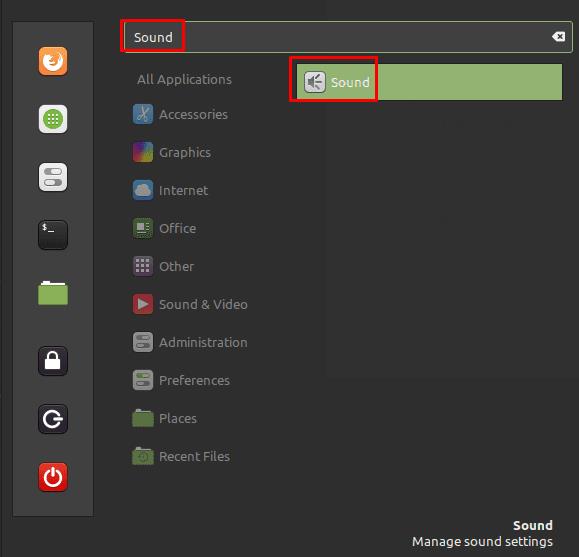
Druk op de Super-toets, typ vervolgens "Geluid" en druk op Enter.
Zodra u zich in de geluidsinstellingen bevindt, schakelt u over naar het tabblad 'Geluiden' om de systeemgeluiden te beheren. Met de volumeschuifregelaar bovenaan kunt u het algehele volume configureren voor alle ingeschakelde systeemgeluiden. Als u deze schuifregelaar op "0%" zet, worden er geen systeemgeluiden afgespeeld.
In het gedeelte "Geluiden" heb je een lijst met systeemgeluiden met namen die uitleggen wanneer ze aan de linkerkant worden afgespeeld. Aan de rechterkant is een schuifregelaar voor elk geluid, dit kan worden gebruikt om het systeemgeluid in of uit te schakelen als u sommige wilt, maar andere niet.
In het midden van het gedeelte "Geluiden" staan koppelingen naar de daadwerkelijke geluidsbestanden die voor elk systeemgeluid worden gebruikt. Druk op de afspeelknop om het momenteel geconfigureerde geluidsbestand te beluisteren. Als u het afgespeelde geluidsbestand voor een specifiek systeemgeluid wilt wijzigen, klikt u op de naam van het geluidsbestand en selecteert u een nieuw audiobestand op uw computer om het te vervangen.
Tip: Hoewel de standaardgeluiden allemaal in de bestandsindeling "ogg" of "oga" zijn, kunt u een geluidsbestand in elk standaard audioformaat kiezen.
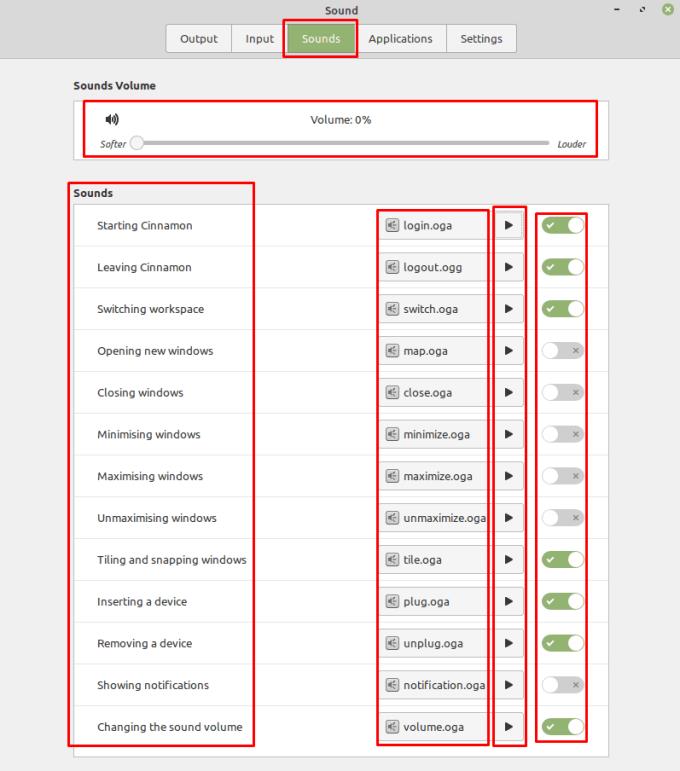
U kunt het algehele volume wijzigen, bepaalde geluiden in- of uitschakelen en de daadwerkelijke geluiden die worden afgespeeld wijzigen.